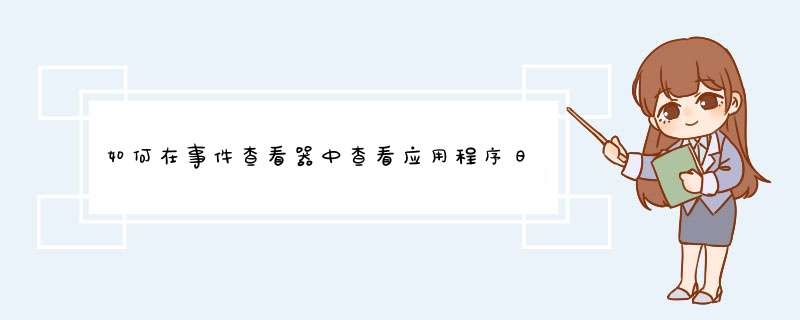
在事件查看器中,应用程序日志和系统日志中都包含与 Exchange Server、SMTP 服务和其他应用程序的运行有关的错误、警告和信息性事件。若要找出邮件流问题的原因,应仔细查看应用程序日志和系统日志中包含的数据。
Windows日志位于计算机管理的事件查看器中,用于存储来自旧版应用程序的事件以及适用于整个系统的事件。
Win7系统的Windows日志包括五个类别,分别为应用程序日志、安全日志、系统日志、安装程序日志和转发事件日志。
应用程序日志包含由应用程序记录的事件;安全日志包含系统的登录、文件资源的使用以及与系统安全相关的事件;系统日志包含 Windows 系统组件记录的事件;安装程序日志包含与应用程序安装有关的事件;转发事件日志用于存储从远程计算机收集的事件。
下面就来看看如何查看Windows日志吧。
1、 右键单击桌面的或开始菜单的'“计算机”,选择"管理";
2、 接着d出的就是“计算机管理”窗口,依次展开“事件查看器”-“Windows日志”,下拉目录中即是前面说到的五类Windows日志。
3、 在“windows日志”目录下,点击任一种,便可以查看相关日志了。
4、另外,还可以通过控制面板来实现,大致为控制面板-系统和安全-管理工具—查看事件日志。
Windows日志主要提供给专业人员分析系统存在的问题和产生问题的原因,对于普通用户,Windows日志有时可能毫无价值,而且占用C盘空间。如果系统正常平稳运行,可一段时间清理一次,大部分安全软件和系统优化软件都提供Windows日志清理功能。
我也出现过同样的问题。
这是在系统引导RUN时某程序需要的文件不存在导到。
可以在进行中输入“EVENTVWR”命令,事件查看器中看到是那些文件丢失,如果是已知文件,可以安装相应软件,修复错误。
如果不知文件内容,可以在“百度”搜索文件名,一些网站会提供与帮助。
回答: 在桌面上的计算机图标上右键单击-管理-事件查看器这里就能看到 追问: 不会意思我WIN7 家庭版 是在没发下 管理 这个按键 回答: 哦,这样啊那禁止了也不是不可以 追问: 对系统没影响吧大哥 回答: 对系统没有影响的,只是对你查看日志有影响,你要是不关注的话,也无所谓的 追问: 那谢谢,大哥你还能回答我提的其他问题么,我全采纳 回答: 还有什么问题 追问: 支持系统事件通知服务COM EVENT SYSTEM (我在网上看说在XP系统下C盘下文件夹找个东西,如果没有就可以关闭,可是我WIN7连那个文件夹都没)和程序兼容助手服务,我看禁止率都挺高的 回答: Win7的系统服务,跟XP还是有区别的,而且两者安装目录下的文件夹也不可能是一样的你在Win7下找不到XP模式下的文件夹很正常不知道你是用什么软件来关闭系统服务项,要是用360的话,你可以一项项的来选择,先关闭,运行系统一段时间,没有报错的情况下,再去关闭另一个,这样的话,好判断是哪个服务项关闭后会引起系统异常 追问: 哦 谢谢你拉
那么可能是因为你的 *** 作系统中缺少这个运行时组件,需要安装它,或者已有版本较低,需要升级为最新版。 文件名: vcredist_x86exe 版本: 8050727762 发布日期: 2007/11/15 语言: 简体中文 下载大小: 26 MB Microsoft Visual C++ 2005 SP1 Redistributable Package (x86) 安装在未安装 Visual C++ 2005 的计算机上运行使用 Visual C++ 开发的应用程序所需的 Visual C++ 库的运行时组件。 此软件包安装 C Runtime (CRT)、Standard C++、ATL、MFC、OpenMP 和 MSDIA 库的运行时组件。对于支持并行部署模式的库(CRT、SCL、ATL、MFC 和 OpenMP),这些运行时组件安装在支持并行程序集的 Windows *** 作系统版本的本机程序集缓存中,这一缓存也称为 WinSxS 文件夹。有关 Visual C++ 应用程序受支持的部署方式的详细信息,请单击此处。
参考资料:
事件查看器 在Windows XP 中,事件是在系统或程序中发生的、要求通知用户的任何重要事情,或者是添加到日志中的项。事件日志服务在事件查看器中记录应用程序、安全和系统事件。通过使用事件查看器中的事件日志,您可以获取有关硬件、软件和系统组件的信息,并可以监视本地或远程计算机上的安全事件。事件日志可帮助您确定和诊断当前系统问题的根源,还可以帮助您预测潜在的系统问题。事件日志类型基于Windows XP 的计算机将事件记录在以下三种日志中: 应用程序日志应用程序日志包含由程序记录的事件。例如,数据库程序可能在应用程序日志中记录文件错误。写入到应用程序日志中的事件是由软件程序开发人员确定的。 安全日志安全日志记录有效和无效的登录尝试等事件,以及与资源使用有关的事件(如创建、打开或删除文件)。例如,在启用登录审核的情况下,每当用户尝试登录到计算机上时,都会在安全日志中记录一个事件。您必须以 Administrator 或 Administrators 组成员的身份登录,才能打开、使用安全日志以及指定将哪些事件记录在安全日志中。 系统日志系统日志包含 Windows XP 系统组件所记录的事件。例如,如果在启动过程中未能加载某个驱动程序,则会在系统日志中记录一个事件。Windows XP 预先确定由系统组件记录的事件。 如何查看事件日志 要打开事件查看器,请按照下列步骤 *** 作: 单击“开始”,然后单击“控制面板”。单击“性能和维护”,再单击“管理工具”,然后双击“计算机管理”。或者,打开包含事件查看器管理单元的 MMC。在控制台树中,单击“事件查看器”。应用程序日志、安全日志和系统日志显示在“事件查看器”窗口中。如何查看事件详细信息 要查看事件的详细信息,请按照下列步骤 *** 作: 单击“开始”,然后单击“控制面板”。单击“性能和维护”,再单击“管理工具”,然后双击“计算机管理”。或者,打开包含事件查看器管理单元的 MMC。在控制台树中,展开“事件查看器”,然后单击包含您要查看的事件的日志。在详细信息窗格中,双击您要查看的事件。会显示“事件属性”对话框,其中包含事件的标题信息和描述。要复制事件的详细信息,请单击“复制”按钮,使用要在其中粘贴事件的程序(例如 Microsoft Word)打开一个新文档,然后单击“编辑”菜单上的“粘贴”。事件发生的日期。 时间事件发生的时间。 用户事件发生时已登录的用户的用户名。 计算机发生事件的计算机的名称。 事件ID标识事件类型的事件编号。产品支持代表可以使用事件 ID 来帮助了解系统中发生的情况。 来源事件的来源。它可以是程序、系统组件或大型程序的单个组件的名称。类型事件的类型。它可以是以下五种类型之一:错误、警告、信息、成功审核或失败审核。类别按事件来源对事件进行的分类。它主要用于安全日志。事件类型所记录的每个事件的说明取决于事件类型。日志中的每个事件都可归类为以下类型之一: 信息描述任务(如应用程序、驱动程序或服务)成功运行的事件。例如,当网络驱动程序成功加载时将记录“信息”事件。 警告不一定重要但可能表明将来有可能出现问题的事件。例如,当磁盘空间快用完时将记录“警告”消息。 错误描述重要问题(如关键任务失败)的事件。“错误”事件可能涉及数据丢失或功能缺失。例如,当启动过程中无法加载服务时将记录“错误”事件。 成功审核(安全日志)描述成功完成受审核安全事件的事件。例如,当用户登录到计算机上时将记录“成功审核”事件。 失败审核(安全日志)描述未成功完成的受审核安全事件的事件。例如,当用户无法访问网络驱动器时可能记录“失败审核”事件。 如何在日志中查找事件 事件日志的默认视图将列出其所有项。如果您需要查找特定的事件或查看事件子集,则可以搜索日志,也可以对日志数据应用筛选器。 如何搜索特定的日志事件 要搜索特定的日志事件,请按照下列步骤 *** 作: 单击“开始”,然后单击“控制面板”。单击“性能和维护”,再单击“管理工具”,然后双击“计算机管理”。或者,打开包含事件查看器管理单元的 MMC。在控制台树中,展开“事件查看器”,然后单击包含您要查看的事件的日志。在“查看”菜单上,单击“查找”。 在“查找”对话框中指定您要查看的事件的选项,然后单击“查找下一个”。 将在详细信息窗格中突出显示满足搜索条件的事件。单击“查找下一个”可按照搜索条件的定义找到下一个事件匹配项。如何筛选日志事件 要筛选日志事件,请按照下列步骤 *** 作: 单击“开始”,然后单击“控制面板”。单击“性能和维护”,再单击“管理工具”,然后双击“计算机管理”。或者,打开包含事件查看器管理单元的 MMC。在控制台树中,展开“事件查看器”,然后单击包含您要查看的事件的日志。在“查看”菜单上,单击“筛选”。 单击“筛选”选项卡(如果尚未选择它)。指定所需的筛选选项,然后单击“确定”。 详细信息窗格中将只显示满足筛选条件的事件。要使视图重新显示所有日志项,请单击“查看”菜单上的“筛选”,然后单击“还原默认值”。如何管理日志内容 默认情况下,日志的初始最大大小设置为 512 KB,当达到此大小时,新事件将根据需要覆盖旧事件。您可以根据需要更改这些设置或清除日志内容。如何设置日志大小和覆盖选项 要指定日志大小和覆盖选项,请按照下列步骤 *** 作: 单击“开始”,然后单击“控制面板”。单击“性能和维护”,再单击“管理工具”,然后双击“计算机管理”。或者,打开包含事件查看器管理单元的 MMC。在控制台树中,展开“事件查看器”,然后右键单击要设置其大小和覆盖其选项的日志。在“日志大小”下的“日志大小上限”框中键入所需的大小。在“达到日志大小上限时”下,单击所需的覆盖选项。如果您要清除日志内容,请单击“清除日志”。单击“确定”。如何将日志存档 如果您要保存日志数据,可以将事件日志存档为以下任何格式: 日志文件格式 (evt) 文本文件格式 (txt) 逗号分隔的文本文件格式 (csv) 要将日志存档,请按照下列步骤 *** 作: 单击“开始”,然后单击“控制面板”。单击“性能和维护”,再单击“管理工具”,然后双击“计算机管理”。或者,打开包含事件查看器管理单元的 MMC。在控制台树中,展开“事件查看器”,右键单击要将其存档的日志,然后单击“另存日志文件”。指定文件名和文件的保存位置。在“保存类型”框中,单击所需格式,然后单击“保存”。 将以指定的格式保存日志文件。回到顶端 | 提供反馈
查看系统事件日志的方法如下:
1、按快捷键win+Q打开应用界面,选择控制面板,进入控制面板,点击“系统和安全”。
2、点击“查看事件日志”。
3、进入事件查看器的第二种方法:在桌面“计算机”图标上面点击右键,选择“管理”。
4、在计算机管理界面选择“事件查看器”。
5、进入事件查看器界面,在此可查看系统事件日志。
6、点击windows日志。
7、将windows日志展开后可以查询到详细信息。
以上就是关于如何在事件查看器中查看应用程序日志全部的内容,包括:如何在事件查看器中查看应用程序日志、Win7系统中查看系统日志的方法、启动电脑时出现对话框(程序出现错误,请查看事件日志)怎么解决等相关内容解答,如果想了解更多相关内容,可以关注我们,你们的支持是我们更新的动力!
欢迎分享,转载请注明来源:内存溢出

 微信扫一扫
微信扫一扫
 支付宝扫一扫
支付宝扫一扫
评论列表(0条)